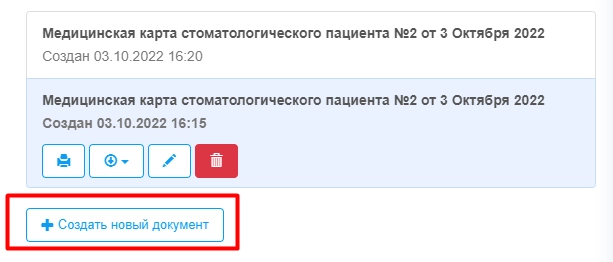Печать дополнительных документов
В амбулаторных записях пациента есть возможность печати дополнительных документов
-
Титульного листа – печатает титульный лист для медкарты пациента.
-
Все записи – выводит на печать все верифицированные медкарты пациента.
-
Выбранные записи – дает возможность выбора для печати верифицированных медкарт.
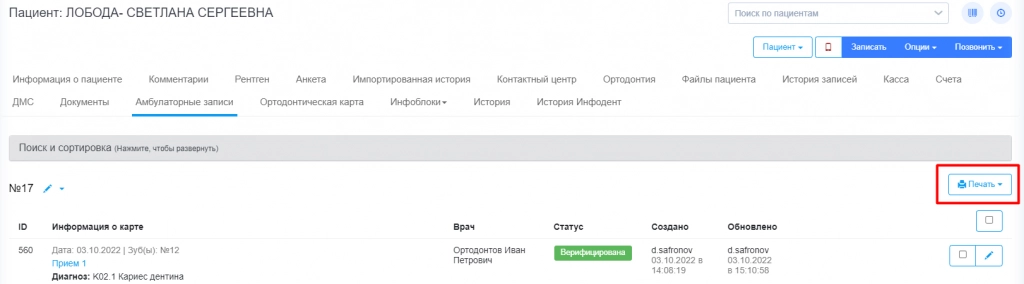
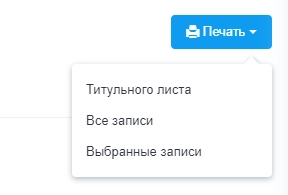
Печать титульного листа.
В данном разделе есть возможность печати титульного листа с возможность ручной корректировки прямо в системе.
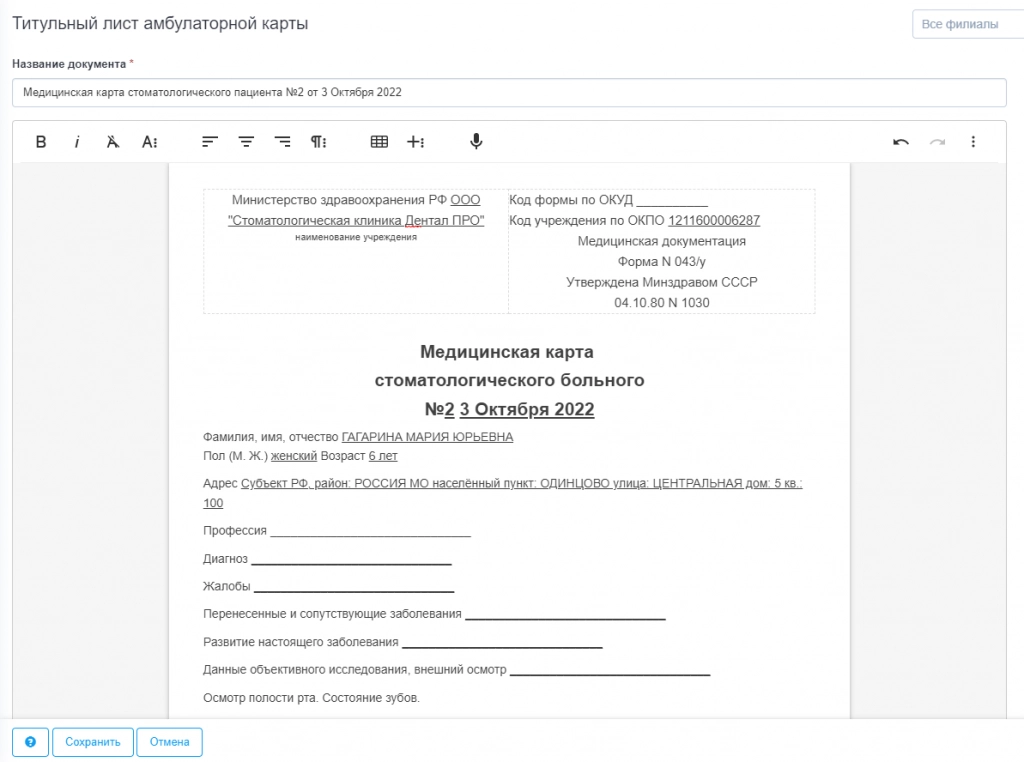
В верхней консоли текстового редакторы медкарты есть следующие функции для редактирования формата текста:
-
Жирный
-
Курсив
-
Удалить форматирование
-
Редактирование текста:
- Подчеркнутый
- Зачеркнутый
- Нижний индекс
- Верхний индекс
- Шрифт
- Размер шрифта
- Цвет текста
- Цвет фона
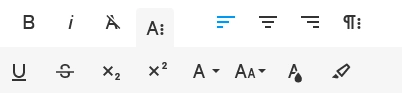
-
По левому краю
-
По центру
-
По правому краю
-
Редактирование параграфа:
- Нумерованный список
- По ширине
- Маркированный список
- Формат абзаца
- Стиль абзаца
- Высота линии
- Уменьшить отступ
- Увеличить отступ
- Цитата

Так же есть возможность:
-
Вставить таблицу
-
Вставка
- Специальные символы
- Вставить горизонтальную линию
- Вставить изображение
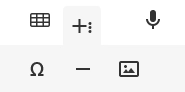
Если к рабочему компьютеру подключен микрофон, то можно вставить текст в план лечения с помощью голосового ввода.
![]()
Имеется возможность отмены действия или повтора действия
![]()
Так же есть раздел другое
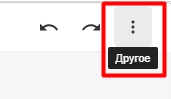
В нем реализован следующий функционал:
-
На весь экран
-
Выбрать всё
-
Просмотр HTML-кода
-
Помощь
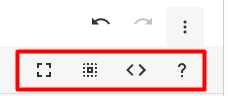
В разделе «Помощь» можно ознакомится с комбинациями «Горячих клавиш» для редактирования текста
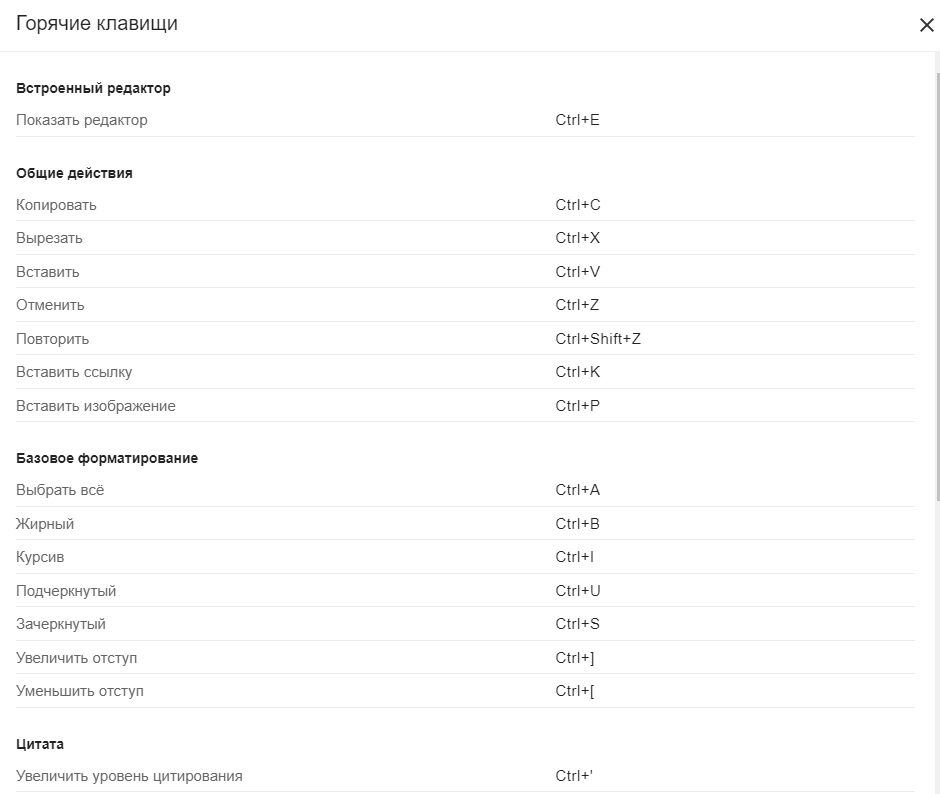
Внизу редактора реализован дополнительный функционал:
-
Советы по форматированию
-
Сохранить
-
Отмена
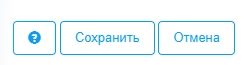
Советы по форматированию
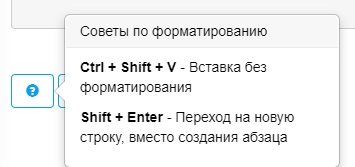
Отмена
Возвращает нас обратно в список амбулаторных записей.
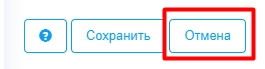
Так же можно подставить данные уже заполненного титульного листа, если такой имеется.
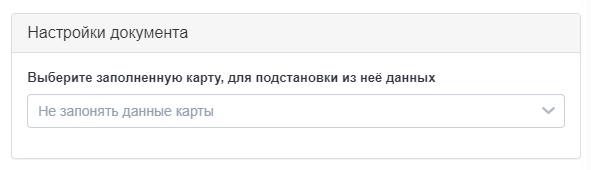
Сохранение документа
После того, как Вы нажали на кнопку «Сохранить» – титульный лист сохраняется и открываются дополнительный функционал для работы с ним
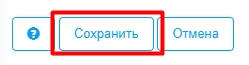

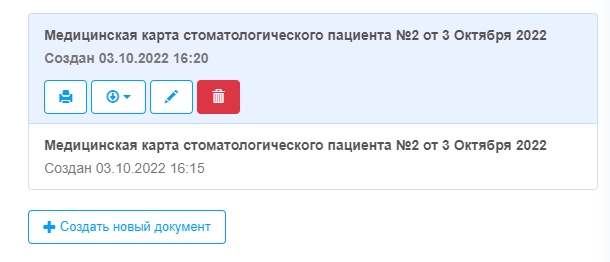
- Печать – отправляет на печать титульный лист
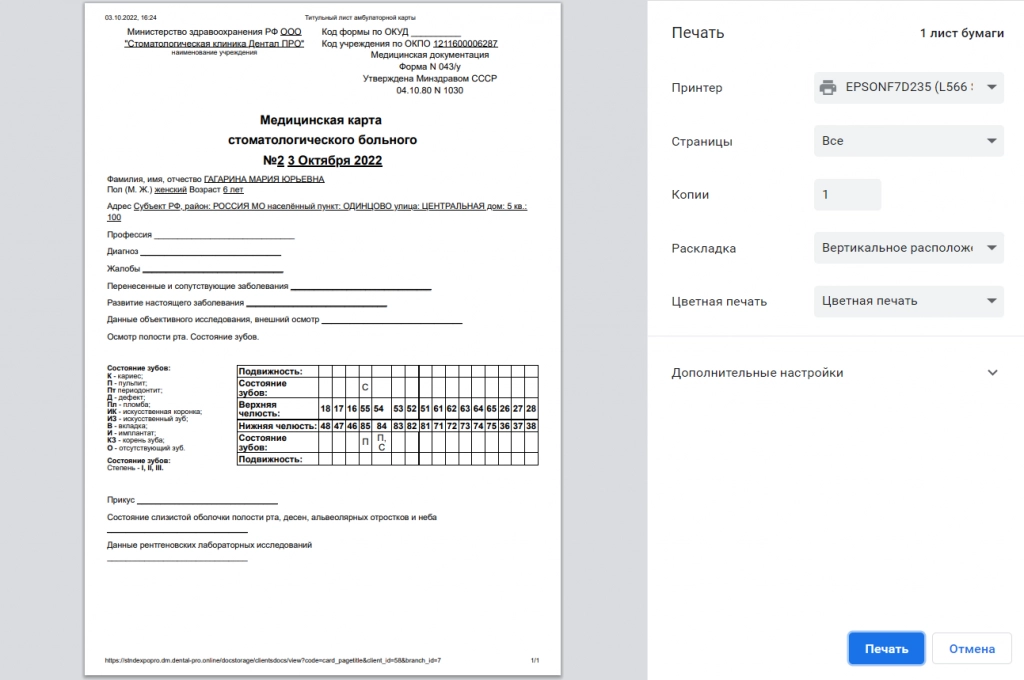
- Скачать - позволяет скачать титульный лист в формате .docx и .pdf
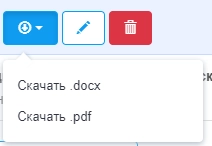
-
Редактировать – открывает текстовой редактор для редактирования титульного листа
-
Удалить – удаляет созданный титульный лист.
Так из сохранённого титульного листа есть возможность создания нового документа.